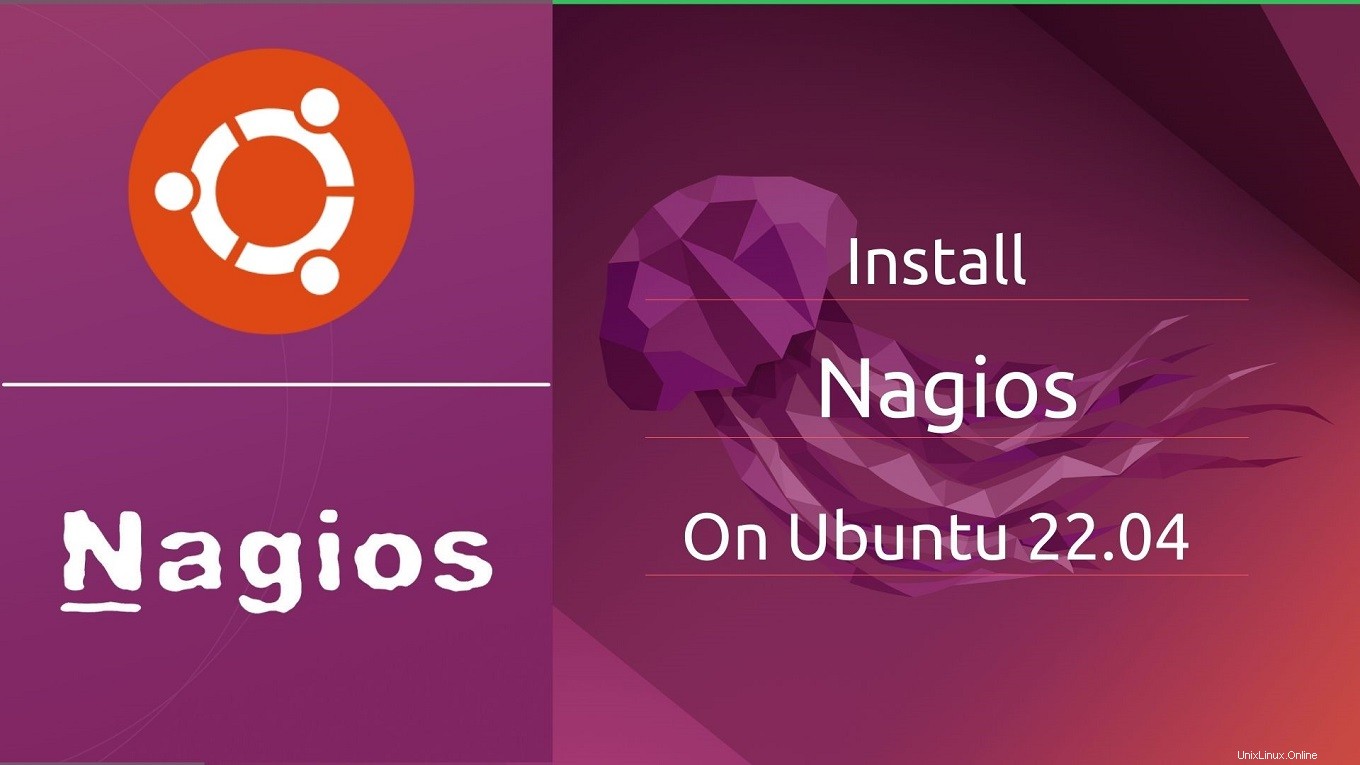
Nagios es una de las mejores herramientas de monitoreo de código abierto para monitorear los servicios y aplicaciones que se ejecutan en los sistemas operativos Windows y Linux.
Nagios puede monitorear servicios como HTTP, FTP, SSH, SMTP, etc., y métricas del sistema como carga de CPU, memoria, uso de disco, usuarios registrados, procesos en ejecución, etc.
Aquí veremos cómo instalar Nagios en Ubuntu 22.04.
Requisitos
Aunque el paquete de Nagios está disponible en el repositorio de Ubuntu, lo compilaremos desde la fuente. Por lo tanto, instale los siguientes paquetes para compilar Nagios.
sudo apt update sudo apt install -y build-essential apache2 php openssl perl make php-gd libgd-dev libapache2-mod-php libperl-dev libssl-dev daemon wget apache2-utils unzip
Cree un usuario y un grupo para Nagios. Luego agregue el usuario de nagios y apache (www-data) a la parte del grupo nagcmd para ejecutar comandos externos a través de la interfaz web de Nagios.
sudo useradd nagios sudo groupadd nagcmd sudo usermod -a -G nagcmd nagios sudo usermod -a -G nagcmd www-data
Instalar Nagios Core en Ubuntu 22.04
Primero, descargue la última versión del núcleo de Nagios desde el sitio web oficial.
wget https://assets.nagios.com/downloads/nagioscore/releases/nagios-4.4.6.tar.gz tar -zxvf nagios-4.4.6.tar.gz cd nagios-4.4.6/
Luego, ejecute los siguientes comandos para compilar Nagios desde el código fuente.
sudo ./configure --with-nagios-group=nagios --with-command-group=nagcmd --with-httpd_conf=/etc/apache2/sites-enabled/ sudo make all sudo make install sudo make install-init sudo make install-config sudo make install-commandmode
Puede encontrar los archivos de configuración de Nagios en el directorio /usr/local/nagios/etc, y la configuración predeterminada debería funcionar bien.
A continuación, instale la interfaz web de Nagios con el siguiente comando.
sudo make install-webconf
La interfaz web de Nagios está protegida por contraseña de forma predeterminada y deberá crear una cuenta de usuario (nagiosadmin) para acceder a la interfaz web de Nagios. Entonces, use el siguiente comando para crear una cuenta de usuario para la interfaz web de Nagios.
sudo htpasswd -c /usr/local/nagios/etc/htpasswd.users nagiosadmin
Habilite el módulo CGI usando el siguiente comando.
sudo a2enmod cgi
Finalmente, reinicie el servidor web Apache.
sudo systemctl restart apache2
Recibe alertas de Nagios en Ubuntu 22.04
Para recibir alertas de Nagios, edite el archivo /usr/local/nagios/etc/objects/contacts.cfg y cambie la dirección de correo electrónico asociada con nagiosadmin.
sudo nano /usr/local/nagios/etc/objects/contacts.cfg
Cambie el campo de la dirección de correo electrónico para recibir las alertas.
define contact{
contact_name nagiosadmin ; Short name of user
use generic-contact ; Inherit default values from generic-contact template (defined above)
alias Nagios Admin ; Full name of user
email [email protected] ; <<***** CHANGE THIS TO YOUR EMAIL ADDRESS ******
}
Instalar complementos de Nagios en Ubuntu 22.04
Para monitorear un sistema, deberá instalar los complementos de Nagios. Por lo tanto, descargue los complementos de Nagios del sitio web oficial.
wget https://nagios-plugins.org/download/nagios-plugins-2.3.3.tar.gz tar -zxvf nagios-plugins-2.3.3.tar.gz cd nagios-plugins-2.3.3/
Luego, compile e instale los complementos de Nagios.
sudo ./configure --with-nagios-user=nagios --with-nagios-group=nagios sudo make sudo make install
Iniciar la herramienta de monitoreo de Nagios
Ahora es el momento de iniciar el servicio de Nagios. Antes de iniciar el servicio, verifique los archivos de configuración de Nagios.
sudo /usr/local/nagios/bin/nagios -v /usr/local/nagios/etc/nagios.cfg
Output:
Nagios Core 4.4.6
Copyright (c) 2009-present Nagios Core Development Team and Community Contributors
Copyright (c) 1999-2009 Ethan Galstad
Last Modified: 2020-04-28
License: GPL
Website: https://www.nagios.org
Reading configuration data...
Read main config file okay...
Read object config files okay...
Running pre-flight check on configuration data...
Checking objects...
Checked 8 services.
Checked 1 hosts.
Checked 1 host groups.
Checked 0 service groups.
Checked 1 contacts.
Checked 1 contact groups.
Checked 24 commands.
Checked 5 time periods.
Checked 0 host escalations.
Checked 0 service escalations.
Checking for circular paths...
Checked 1 hosts
Checked 0 service dependencies
Checked 0 host dependencies
Checked 5 timeperiods
Checking global event handlers...
Checking obsessive compulsive processor commands...
Checking misc settings...
Total Warnings: 0
Total Errors: 0
Things look okay - No serious problems were detected during the pre-flight check
Luego, inicie y habilite el servicio Nagios con el siguiente comando
sudo systemctl enable --now nagios
Acceder a la interfaz web de Nagios
Ahora acceda a la interfaz web de Nagios siguiendo la URL en su navegador web.
http://ip-add-re-ss/nagios/Ingrese el nombre de usuario (nagiosadmin) y la contraseña de la cuenta de Nagios que creó anteriormente.
Tras iniciar sesión correctamente, obtendrá la página de inicio de Nagios.
Haga clic en Servicios en el panel izquierdo para ver los servicios que supervisa Nagios.
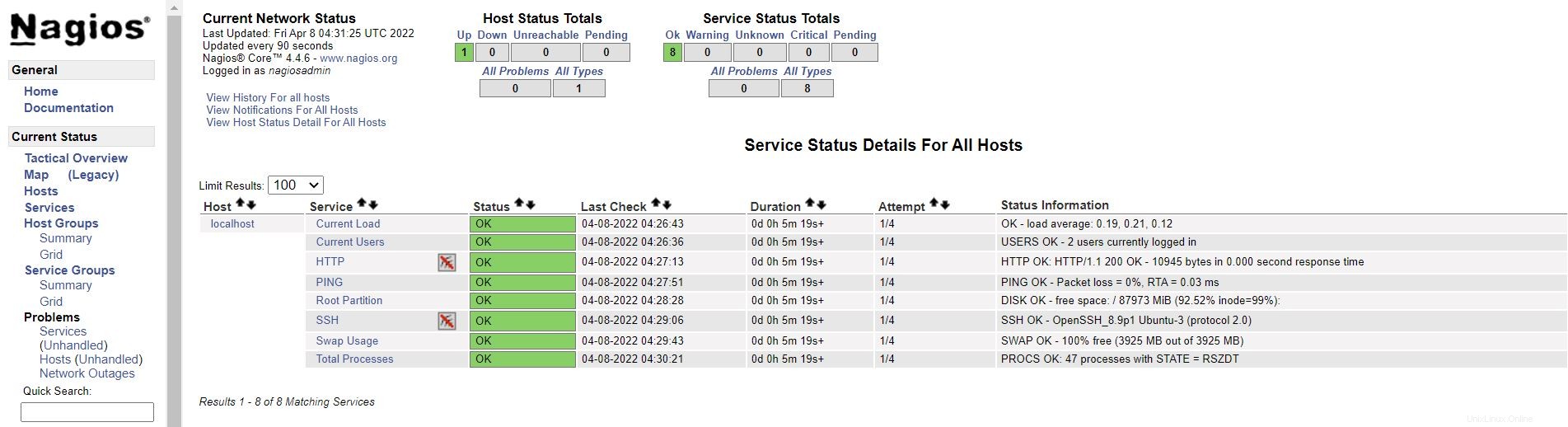
En la captura de pantalla anterior, solo verá el host local, es decir, el servidor Nagios. Para monitorear máquinas remotas, deberá usar el complemento NRPE.
LEER :Cómo monitorear un host Linux remoto con Nagios
Conclusión
Eso es todo. Espero que, a estas alturas, tenga Nagios funcionando en su Ubuntu 22.04.